I denne vejledning vil jeg vise dig, hvordan du med Microsoft Designer kan oprette tiltalende og temarelaterede billeder til dine blogs og hjemmesider. Ved hjælp af AI-teknologier kan du hurtigt generere og redigere kreative indhold. Uanset om du skriver en blogindlæg eller administrerer en hjemmeside, kan den rigtige visualisering være afgørende for succes med dit indhold. Lad os dykke direkte ned i trinene for at oprette imponerende blogbilleder.
Vigtigste erkendelser
- Microsoft Designer tilbyder en række billedformater, der er specifikke for forskellige platforme.
- Med AI kan du generere billeder i forskellige stilarter, der fanger dine læseres opmærksomhed.
- Filformaterne (JPEG vs. PNG) har forskellige virkninger på din hjemmesides indlæsningstid og billedkvalitet.
Trin-for-trin vejledning
1. Introduktion til billedvalg
Når du opretter webindhold til en hjemmeside eller blog, er billedmæssig udformning af central betydning. Microsoft Designer tilbyder et stort udvalg af billeder, der passer til forskellige typer indhold. Du vil opdage, at der er mange formater, f.eks. headerbilleder i liggende format eller runde billeder til profilvisninger.
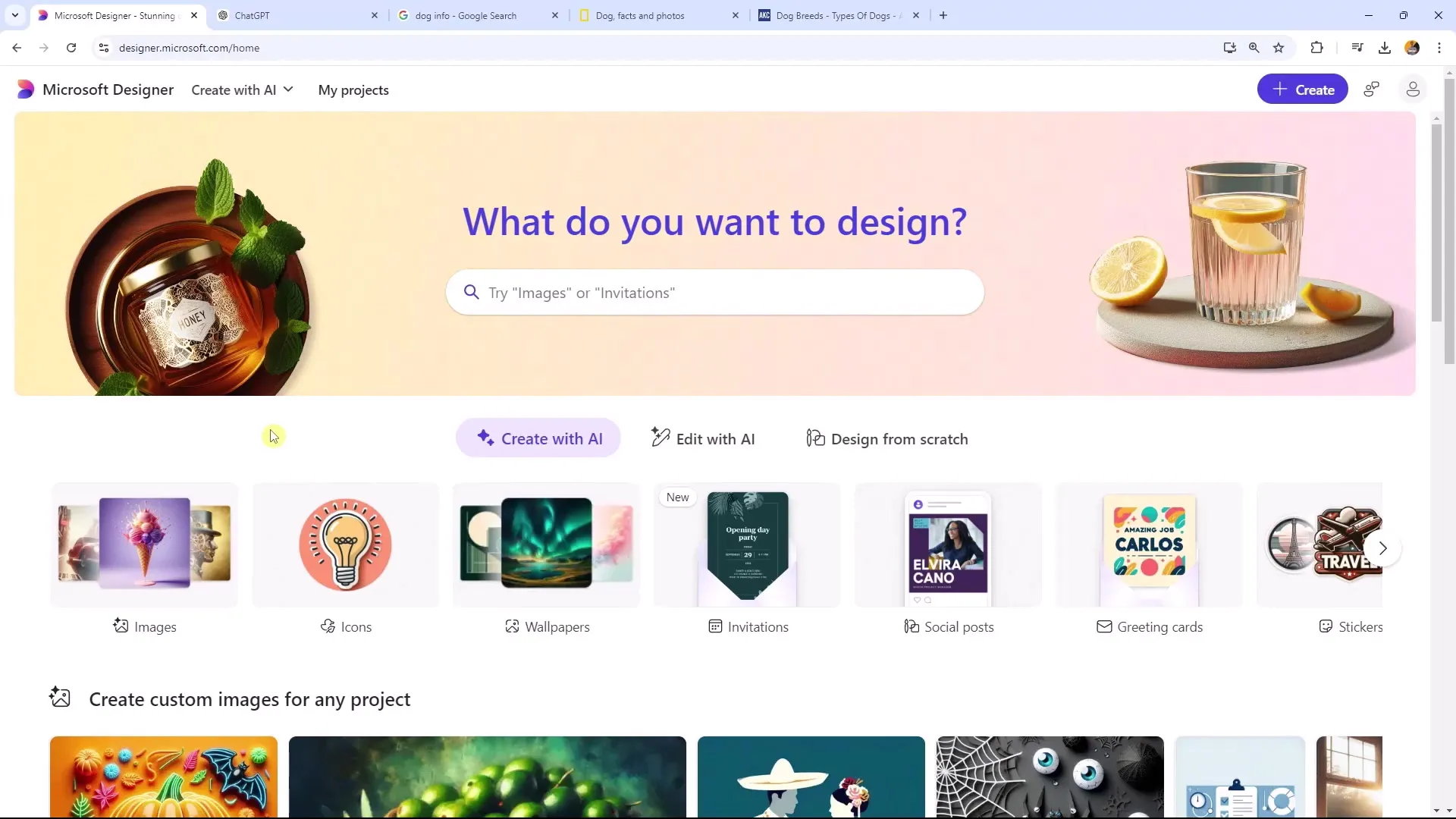
2. Vælg billedstørrelser og formater
For at vælge de rigtige billedstørrelser er det vigtigt, at du tager hensyn til de relevante krav afhængigt af formålet. Smalle formater egner sig f.eks. godt til headerbilleder på hjemmesider, mens høje formater er bedre egnet til indlæg. Sørg for, at de formater du vælger, passer til emnet for din blog.
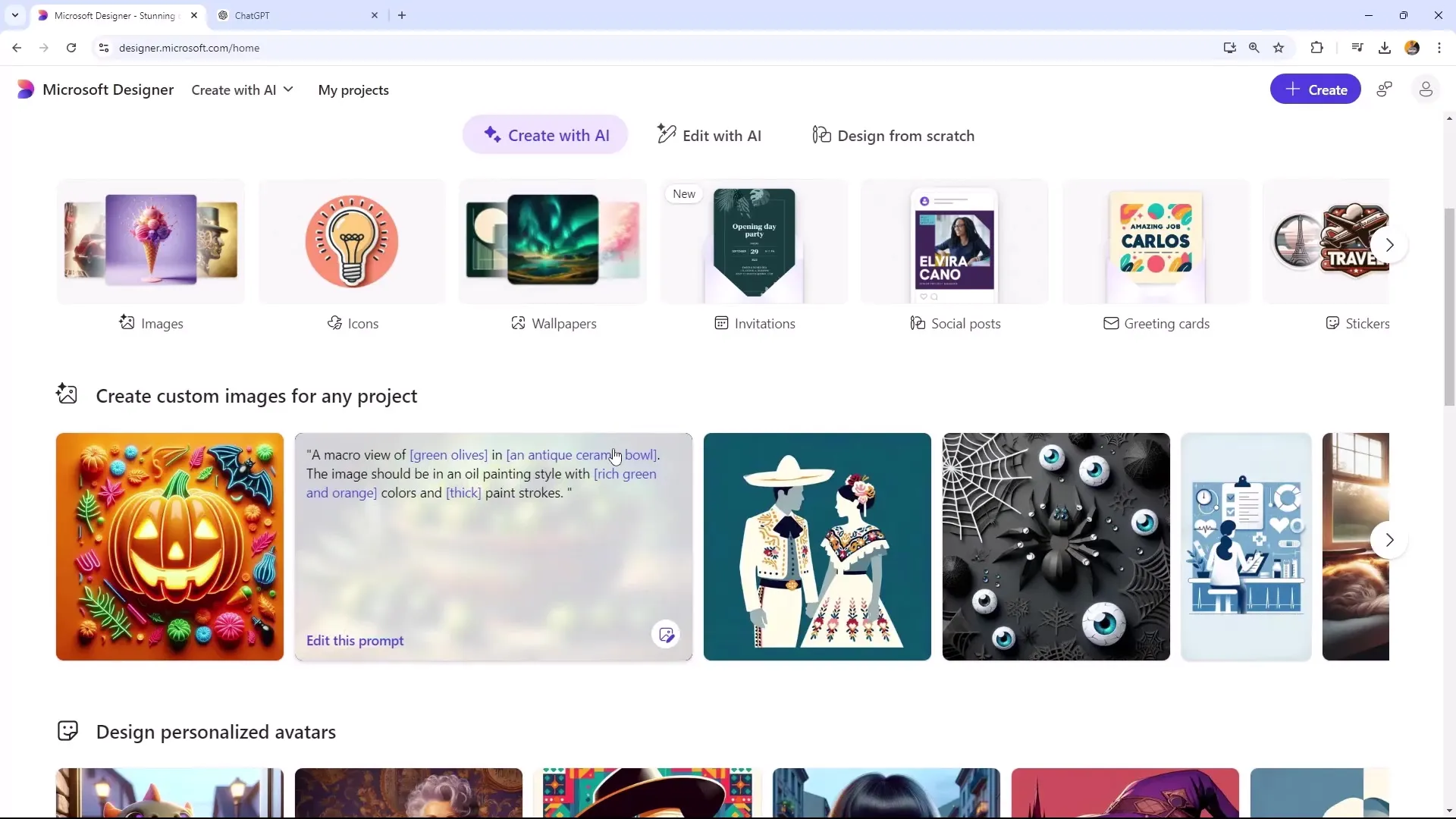
3. Generering af AI-styrede billeder
Gå til Microsoft Designer og klik på "Opret med AI". Her kan du nemt få genereret et nyt billede. Vælg først den størrelse, du har brug for – f.eks. til dit websites indhold. I vores eksempel kan det være hensigtsmæssigt at vælge et format der passer til din blog.
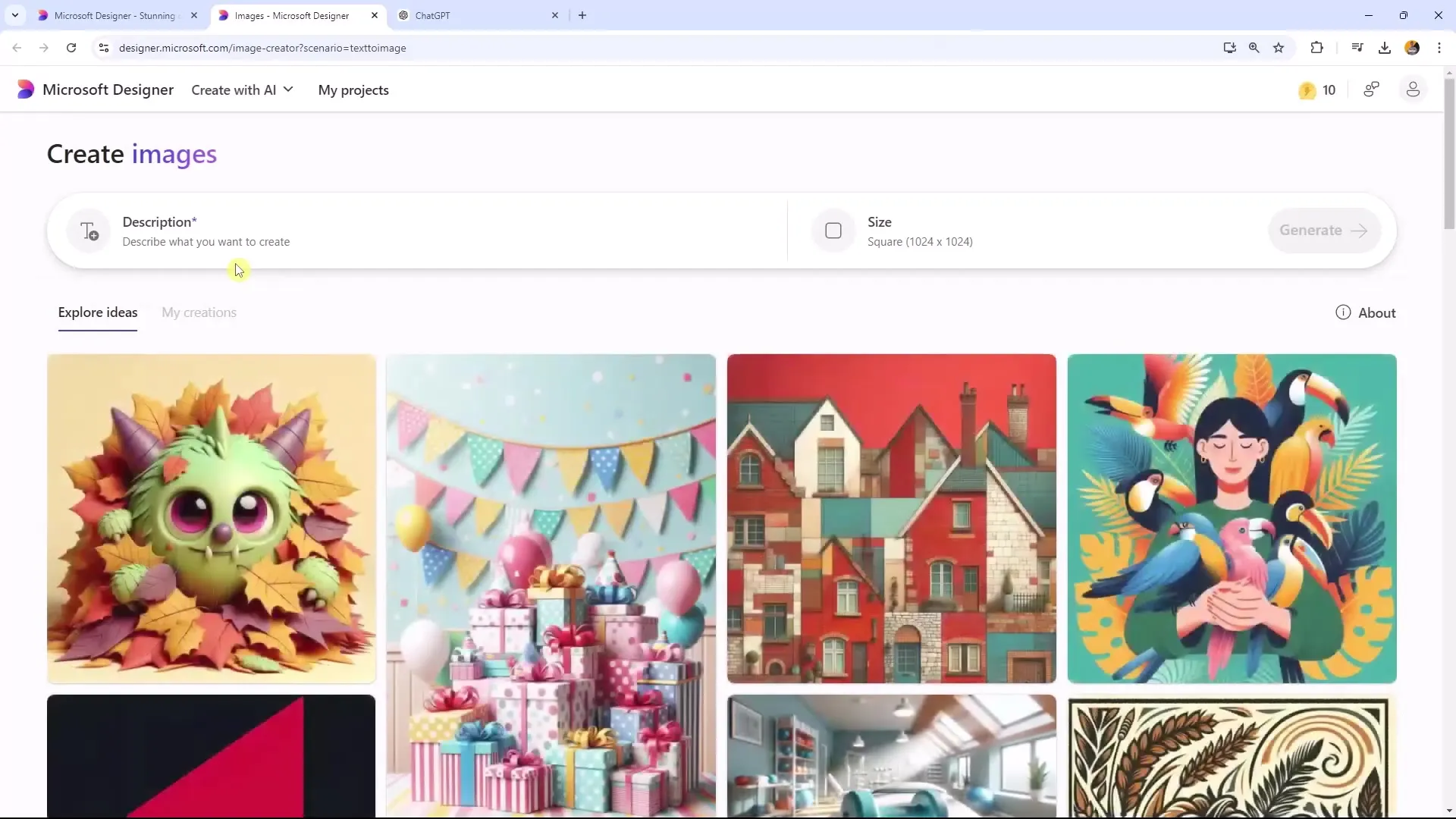
4. Tilpas billedstilen
Når du har genereret et billede, kan du fortsætte med at tilpasse det eller uploade et af dine egne billeder. Du kan også eksperimentere med forskellige stilarter, som moderne tegneserier eller pop art. På den måde får du et billede, der passer perfekt til din brand.
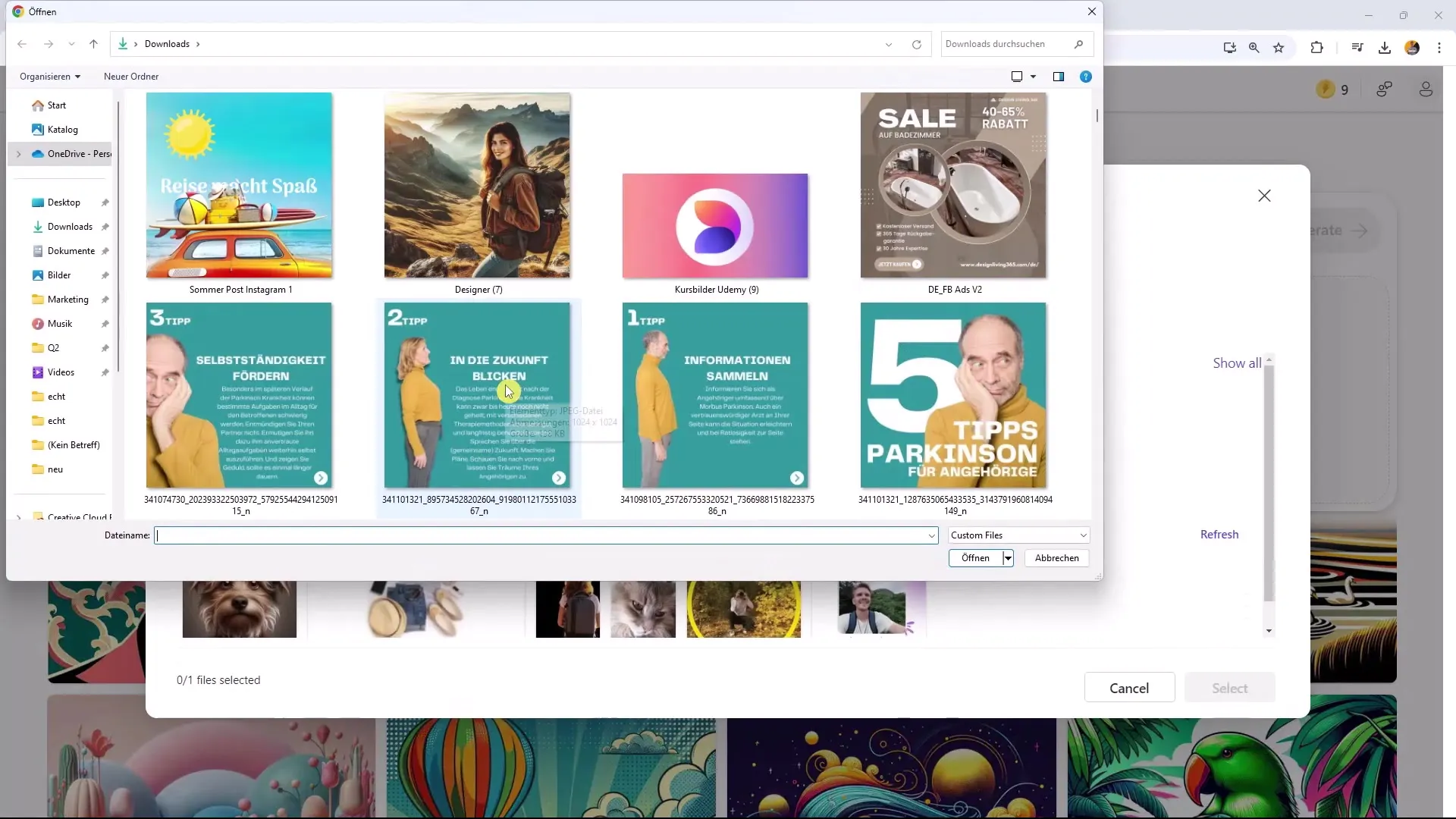
5. Tilføj baggrundseffekter
For at individualisere billedet yderligere kan du tilføje effekter som f.eks. en sløret baggrund. Dette kan fremhæve dit primære indhold og give en afslappet æstetik til dine bannere. Anvend denne effekt med et enkelt klik.
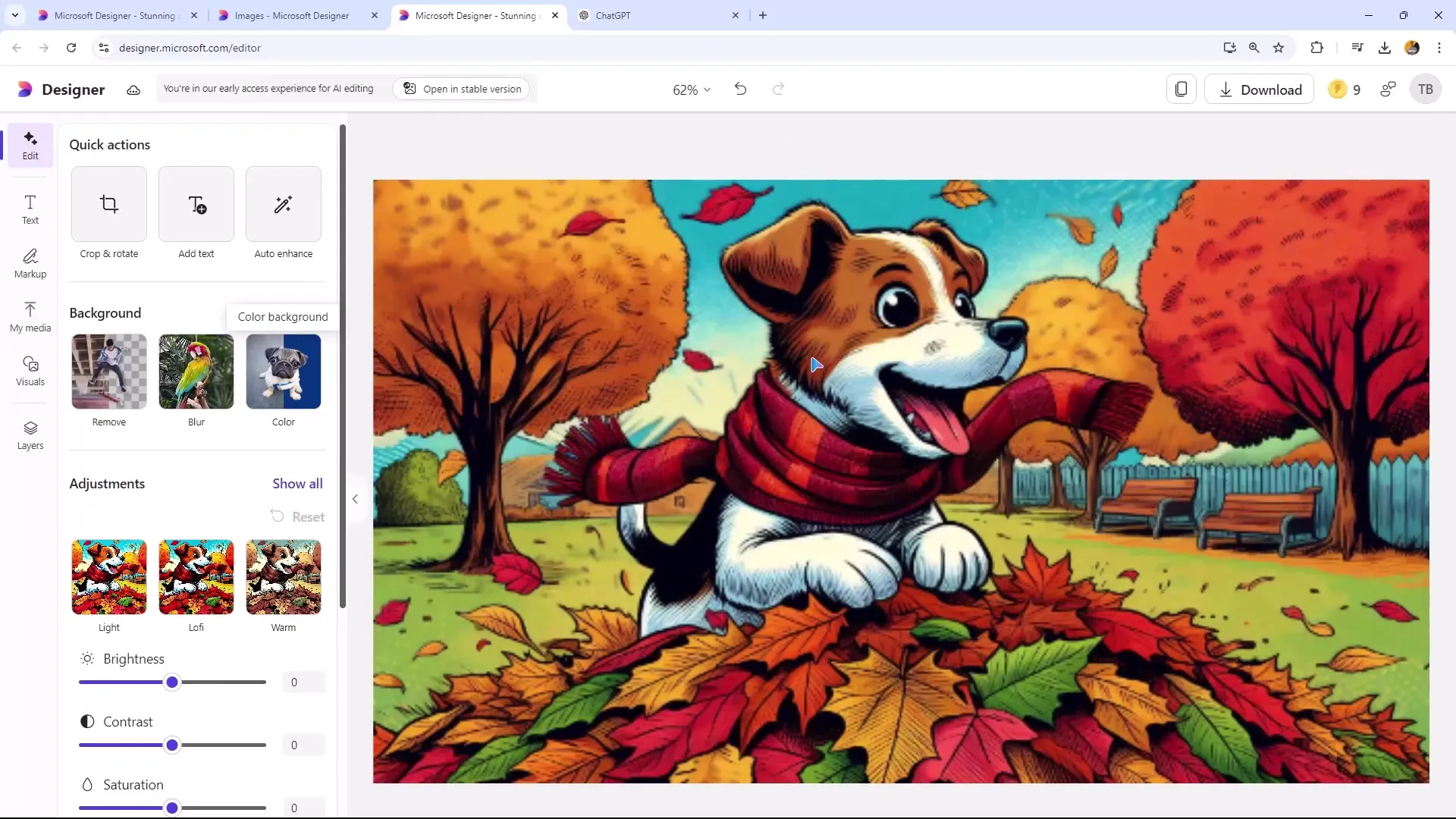
6. Forbedre billedkvaliteten
Sørg for at redigere opløsningen og andre egenskaber ved billedet. Du kan også justere kontrasten eller lægge tekst over billedet. Et logo kan tilføjes i et hjørne for at støtte din branding-strategi.
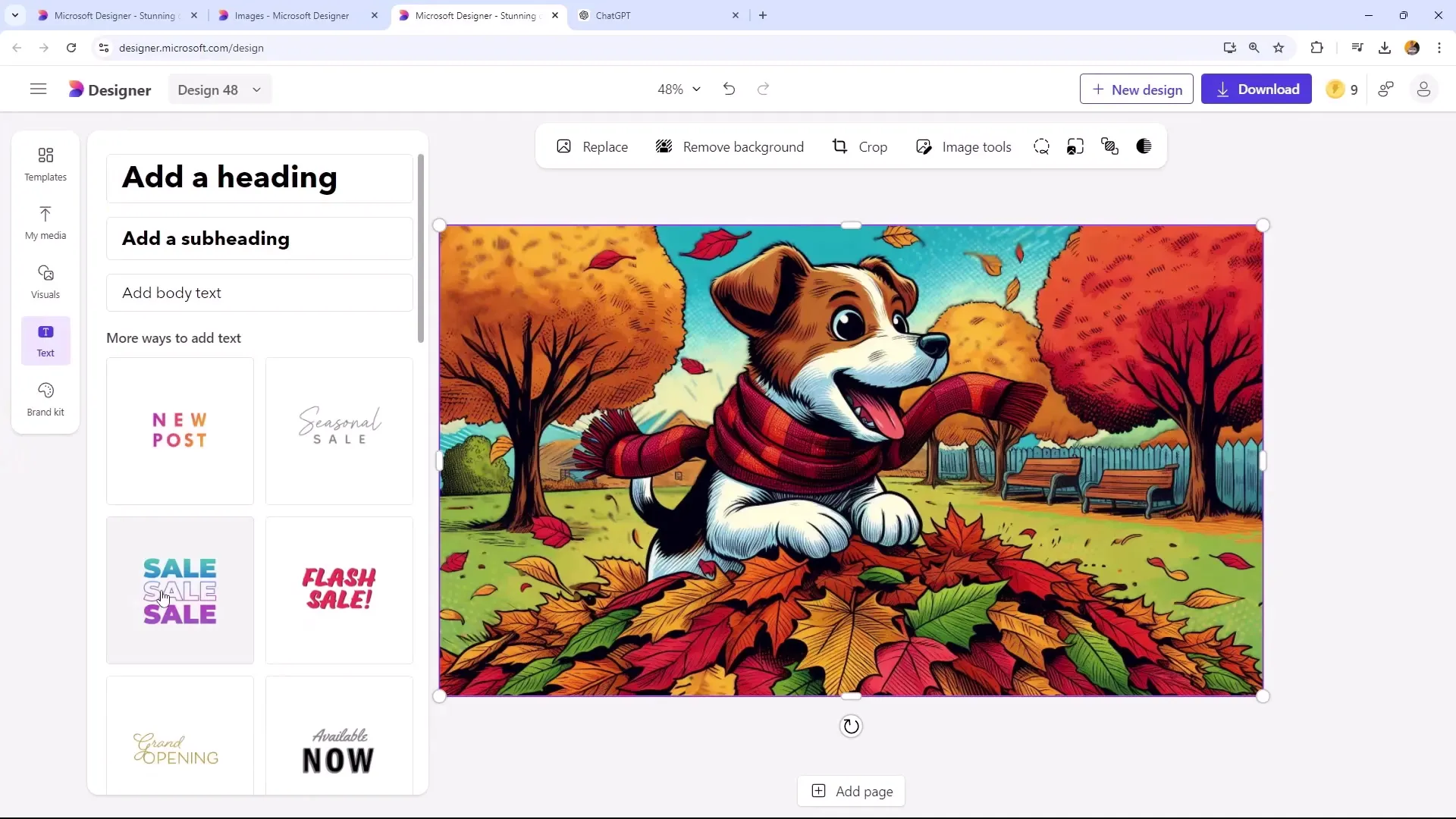
7. Beskær eller ændre billedets størrelse
I Microsoft Designer kan du foretage størrelsesjusteringer, så billedet passer til det format, du har brug for, f.eks. til Twitter eller LinkedIn. Sørg for at bevare proportionerne, så det ikke ser forvrænget ud.
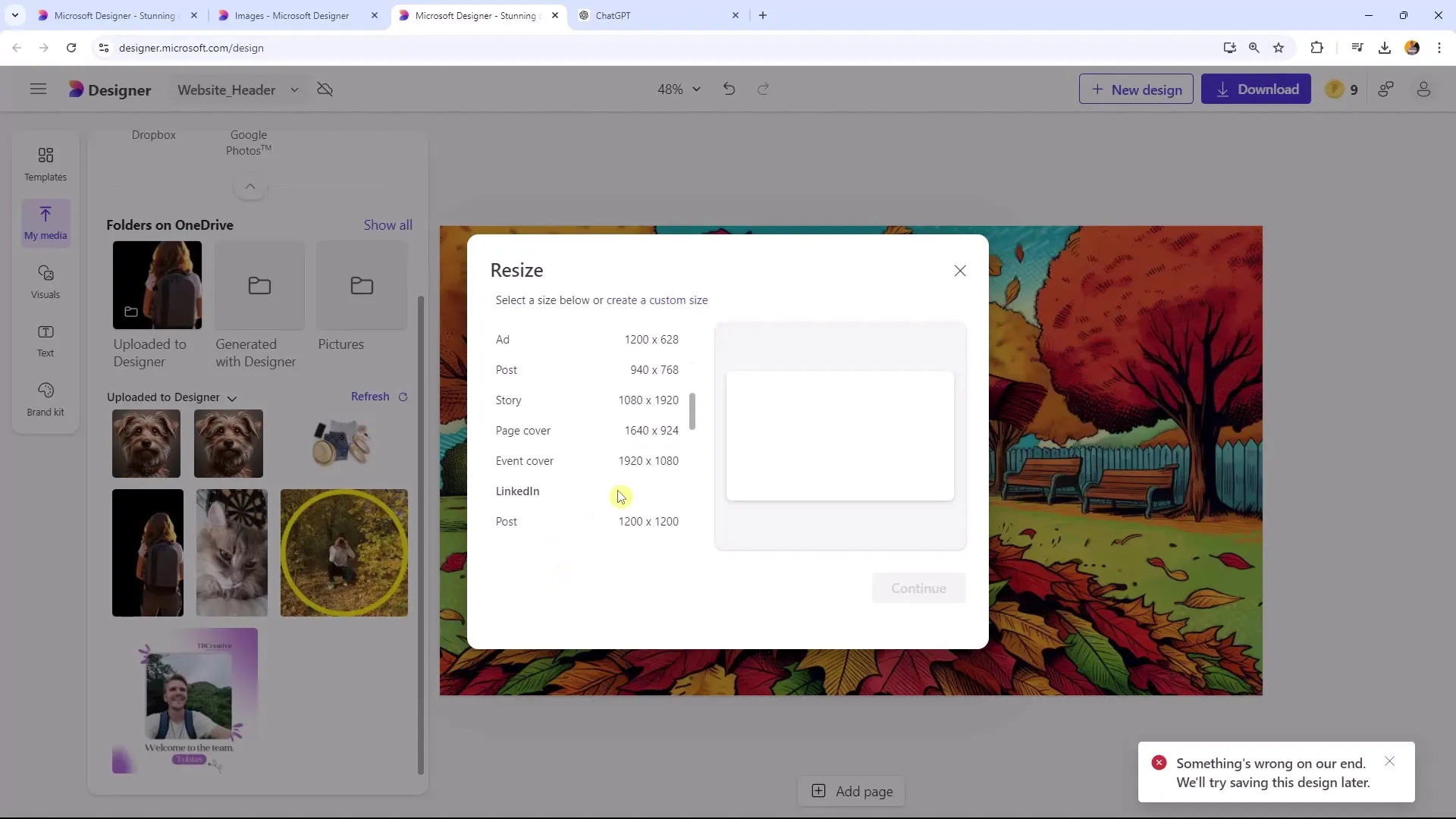
8. Download af billeder i de rette formater
Vælg også det rette filformat omhyggeligt. Når du downloader dit billede til en hjemmeside, anbefales det at gemme det som en JPEG-fil. JPEG-filer har en mindre filstørrelse, hvilket forbedrer indlæsningstiden på din hjemmeside, mens PNG-filer giver en højere billedkvalitet, men er også større.
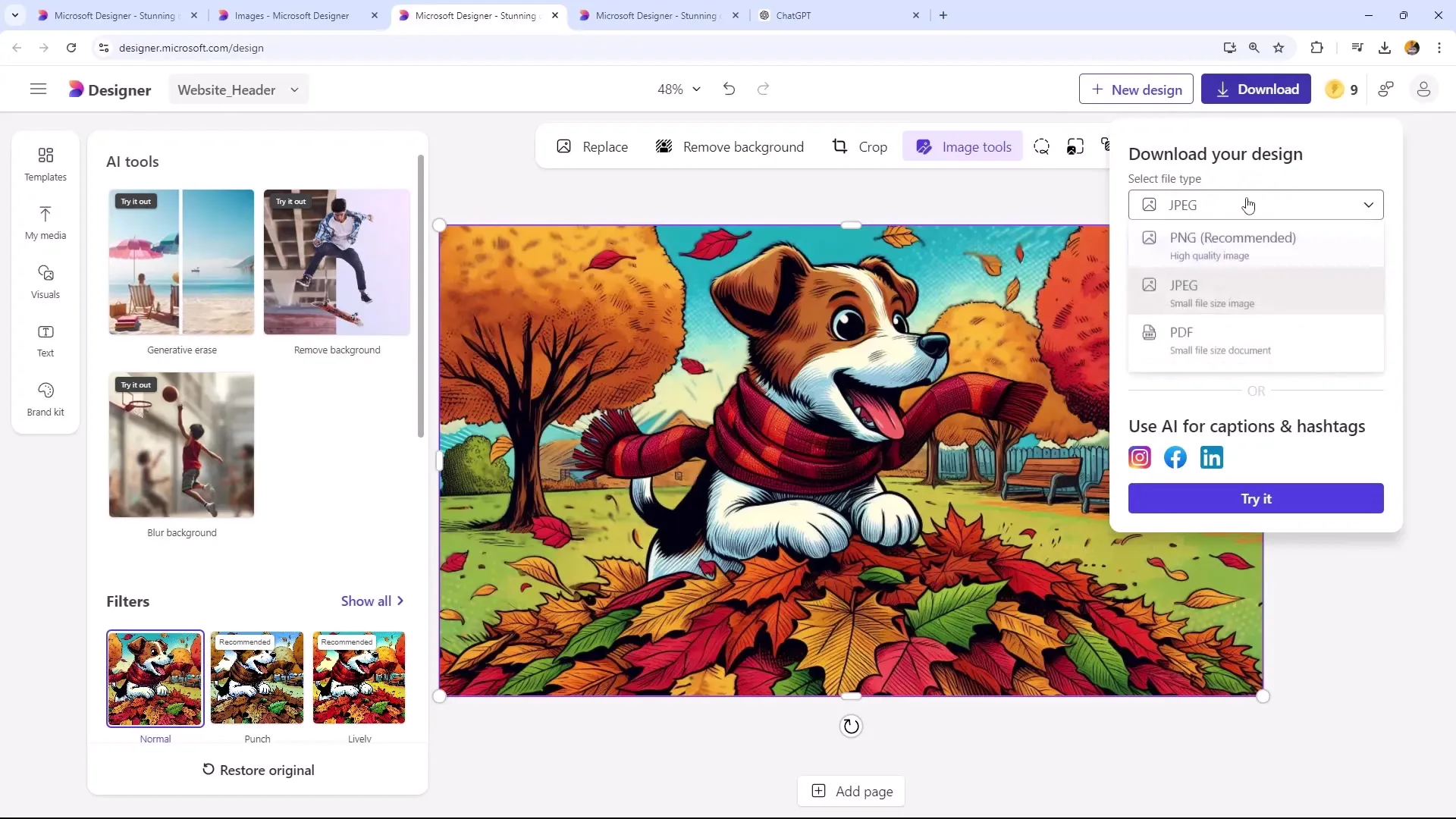
9. Sammenligning af filformater
Hent både JPEG- og PNG-versionen af billedet ned og sammenlign dem. Du vil opdage, at JPEG'er indlæses hurtigere og kræver mindre plads, hvilket er særligt vigtigt, hvis du bruger mange billeder på din hjemmeside.
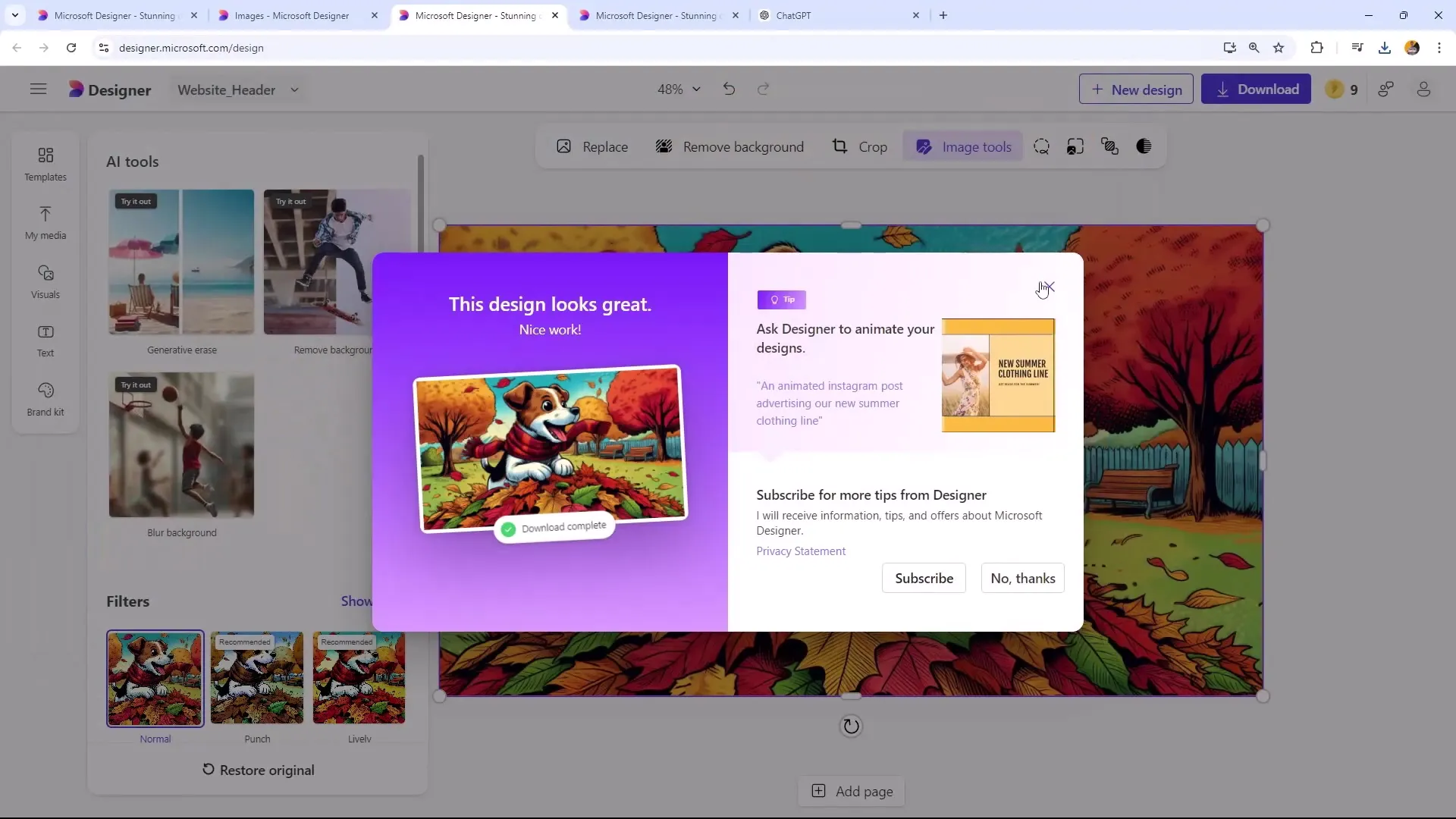
10. Afsluttende kontrol og tilpasninger
Før du offentliggør dit billede, skal du kontrollere kvaliteten og sikre dig, at det ser godt ud, når du zoomer ind. Det er vigtigt, at din brug af billeder både er funktionel og tiltalende.
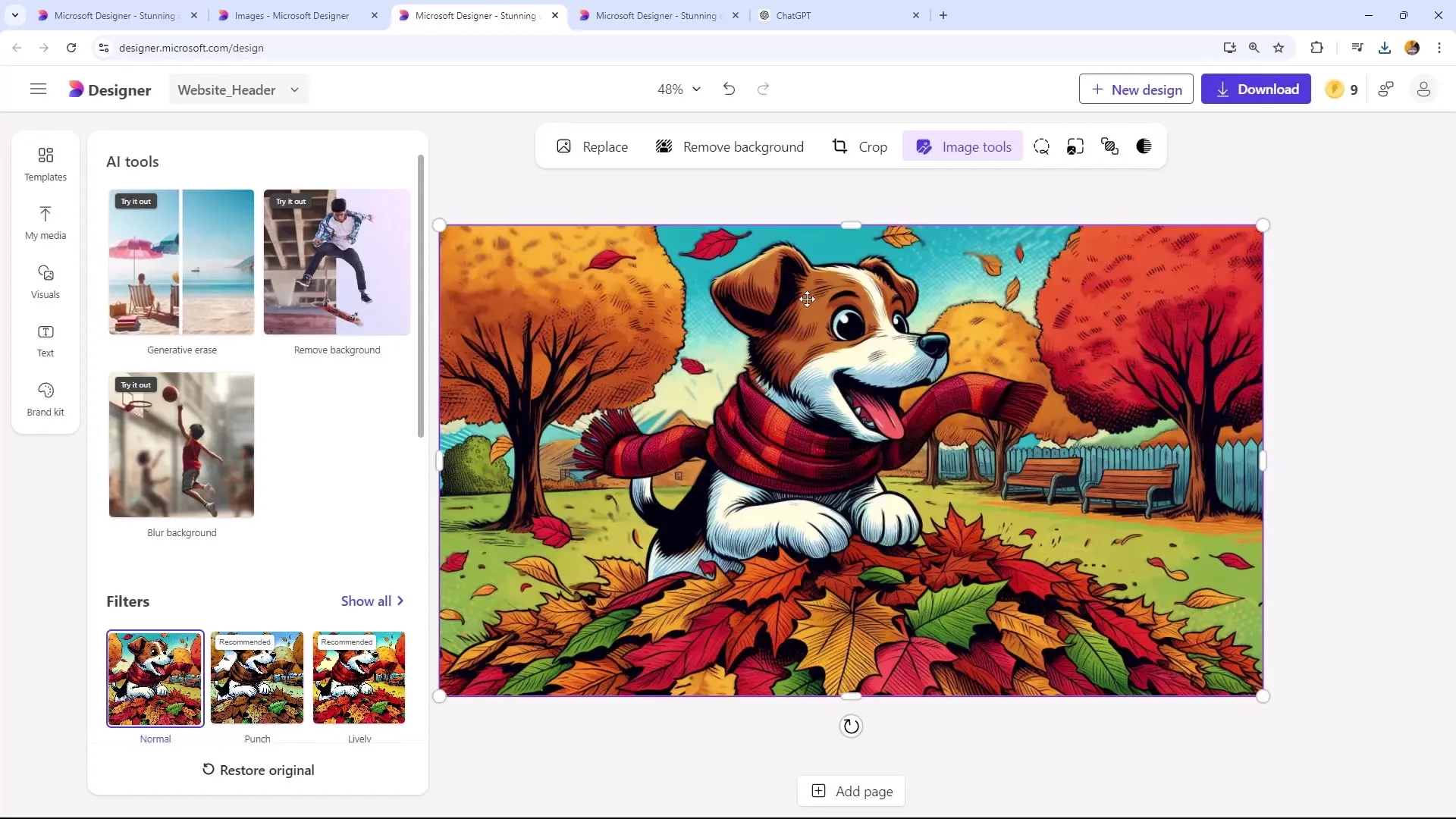
Resumé
I denne vejledning har du lært, hvordan du kan oprette tiltalende blogbilleder ved hjælp af Microsoft Designer. Valg af billedformat, brugen af AI til billedgenerering og valget af det rette filformat er afgørende skridt for at optimere dit websites eller blogs visuelle indhold.
Ofte stillede spørgsmål
Hvad er Microsoft Designer?Microsoft Designer er et grafisk designværktøj, der bruger AI til at oprette og redigere billeder.
Hvordan vælger jeg de rigtige billedformater?Vælg billedformatet baseret på den anvendelse, f.eks. headerbilleder i liggende format eller runde profilbilleder.
Hvorfor skal jeg bruge JPEG i stedet for PNG?JPEG har en mindre filstørrelse, hvilket forbedrer hjemmesidens indlæsningstid, mens PNG giver en højere billedkvalitet.
Hvordan kan jeg gøre baggrunden på et billede sløret?Det kan du gøre ved at anvende den tilsvarende effekt i Microsoft Designer med et enkelt klik.
Hvad skal jeg være opmærksom på ved download af mine billeder?Tænk over, hvilket format du har brug for billederne i, for at optimere indlæsningstid og kvalitet på din hjemmeside.


